بقلم Nathan E. Malpass, ، آخر تحديث: March 4, 2024
أصبحت الهواتف الذكية كنزًا من المحادثات الشخصية والمهنية. سواء كانت رسائل نصية مع أحبائهم، أو مناقشات مهمة متعلقة بالعمل، أو تبادلات عاطفية مع الأصدقاء، فإن الرسائل التي نرسلها ونستقبلها تحتوي على ثروة من المعلومات والذكريات. ولكن ماذا يحدث عندما تقوم بحذف رسالة عن طريق الخطأ وتدرك أهميتها لاحقًا؟ هل هناك طريقة كيفية البحث عن الرسائل المحذوفة على الايفون?
في هذه المقالة، سنأخذك خلال عملية كيفية البحث عن الرسائل المحذوفة على جهاز iPhone الخاص بك. سوف نستكشف كلاً من الأساليب الأصلية و أفضل برامج استرداد نص iPhone التابعة لجهات خارجية لمساعدتك في استعادة تلك المحادثات القيمة التي اعتقدت أنها ضاعت إلى الأبد. لذا، إذا وجدت نفسك تتساءل يومًا عن كيفية استرداد الرسائل المحذوفة على جهاز iPhone الخاص بك، فاستمر في القراءة لفتح أسرار استرداد الرسائل الرقمية.
الجزء رقم 1: كيفية البحث عن الرسائل المحذوفة على الأيفون واسترجاعها؟الجزء #2: أفضل أداة حول كيفية البحث عن الرسائل المحذوفة على الأيفون واسترجاعهاوفي الختام
الجزء رقم 1: كيفية البحث عن الرسائل المحذوفة على الأيفون واسترجاعها؟
الطريقة رقم 1: استخدام المجلد المحذوف مؤخرًا
عندما تقوم بحذف رسالة على جهاز iPhone الخاص بك، فإنها لا تختفي على الفور في الهاوية الرقمية. لقد وفرت شركة Apple شبكة أمان لرسائلك على شكل مجلد "المحذوفة مؤخرًا". فيما يلي كيفية استخدام هذه الميزة المضمنة لاستعادة الرسائل المحذوفة:
- فتح قفل iPhone الخاص بك: ابدأ بفتح قفل iPhone باستخدام رمز المرور أو Face ID أو Touch ID.
- افتح تطبيق الرسائل: حدد موقع تطبيق الرسائل على شاشتك الرئيسية وانقر عليه.
- انتقل إلى المجلد "المحذوف مؤخرًا": في تطبيق الرسائل، اضغط على "عودة" الزر (الموجود عادةً في الزاوية العلوية اليسرى) حتى تصل إلى شاشة الرسائل الرئيسية. الآن، اضغط على "تصحيح" في الزاوية العلوية اليسرى. سوف ترى "محذوفة مؤخرًا" تظهر على الجانب الأيسر. اضغط عليها.
- تصفح الرسائل المحذوفة: داخل مجلد "المحذوفة مؤخرًا"، ستجد جميع الرسائل التي قمت بحذفها خلال آخر 30 يومًا. قم بالتمرير عبر القائمة للعثور على الرسالة (الرسائل) التي تريد استردادها.
- تحديد الرسائل المراد استعادتها: لاستعادة رسالة، اضغط عليها لتحديدها. ستظهر علامة اختيار زرقاء بجوار الرسالة. يمكنك تحديد رسائل متعددة إذا لزم الأمر.
- استعادة الرسائل: بمجرد تحديد الرسائل التي تريد استردادها، انقر فوق "استعادة" الزر الموجود في الركن الأيمن السفلي من الشاشة.
- تأكيد الاستعادة: ستظهر رسالة تأكيد. اضغط على "استعادة" مرة أخرى للتأكيد. سيتم الآن نقل الرسائل المحددة مرة أخرى إلى مجلد الرسائل الرئيسي.
- التحقق من رسائلك: ارجع إلى شاشة الرسائل الرئيسية، وستجد الرسائل المستردة هناك.
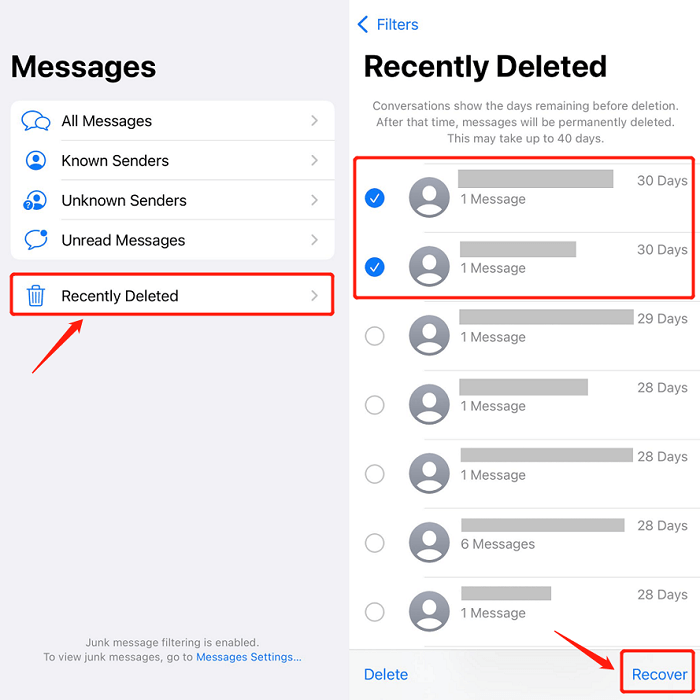
ضع في اعتبارك أن الرسائل الموجودة في المجلد "المحذوفة مؤخرًا" تتم إزالتها تلقائيًا بعد 30 يومًا، لذا من الضروري التصرف على الفور إذا كنت تريد استرداد الرسائل المحذوفة باستخدام هذه الطريقة. إذا تمت بالفعل إزالة رسائلك من هذا المجلد أو إذا كنت تبحث عن رسائل تم حذفها منذ أكثر من 30 يومًا، فستحتاج إلى استكشاف طرق أخرى، بما في ذلك أدوات الجهات الخارجية والنسخ الاحتياطية. سنغطي تلك الموجودة في الأقسام التالية.
الطريقة رقم 2: استخدام النسخ الاحتياطية في iTunes
إذا لم تكن رسائلك المحذوفة متوفرة في المجلد "المحذوفة مؤخرًا" أو إذا كنت تحاول استرداد الرسائل التي تم حذفها منذ فترة، فإن استخدام نسخة احتياطية من iTunes يمكن أن يكون وسيلة قيمة. إليك كيفية البحث عن الرسائل المحذوفة على iPhone باستخدام iTunes:
- قم بتوصيل جهاز iPhone بجهاز الكمبيوتر الخاص بك: استخدم كابل USB لتوصيل جهاز iPhone الخاص بك بالكمبيوتر الذي تستخدمه بانتظام لعمل نسخة احتياطية لجهازك باستخدام iTunes.
- افتح iTunes: قم بتشغيل اي تيونز التطبيق على جهاز الكمبيوتر الخاص بك إذا لم يتم فتحه تلقائيًا عند توصيل جهاز iPhone الخاص بك.
- حدد جهازك: في iTunes، حدد موقع أيقونة iPhone الخاصة بك وانقر عليها، والتي يجب أن تظهر في الزاوية العلوية اليسرى من نافذة iTunes.
- اختر "استعادة النسخة الاحتياطية": ضمن "ملخص" علامة تبويب لجهازك، ابحث عن "النسخ الاحتياطية" قسم. هنا، سوف ترى "استرجاع النسخة الاحتياطية" اختيار. انقر عليه.
- اختر النسخ الاحتياطي: عند تحديد خيار النسخ الاحتياطي، ستعرض نافذة قائمة بالنسخ الاحتياطية المتاحة. اختر النسخة الاحتياطية الأكثر ملاءمة وفقًا لتاريخ ووقت إنشائها، مع التأكد من أنها تتضمن الرسائل التي تهدف إلى استعادتها.
- ابدأ عملية الاستعادة: انقر على "استعادة" لبدء عملية الاستعادة. سيقوم iTunes باستبدال البيانات والإعدادات الحالية لجهاز iPhone الخاص بك بالمعلومات من النسخة الاحتياطية المختارة.
- انتظار الانتهاء: اعتمادًا على حجم النسخة الاحتياطية، قد تتطلب عملية الاستعادة بعض الوقت. أبقِ جهاز iPhone الخاص بك متصلاً بجهاز الكمبيوتر الخاص بك طوال هذه الفترة.
- الانتهاء من إعداد iPhone: بمجرد انتهاء عملية الاستعادة، سيتم إعادة تشغيل جهاز iPhone الخاص بك. اتبع المطالبات التي تظهر على الشاشة لإعداد جهازك، بما في ذلك تسجيل الدخول باستخدام معرف Apple الخاص بك وتكوين تفضيلاتك.
- التحقق من الرسائل المستردة: بعد الانتهاء من الإعداد، قم بتشغيل تطبيق الرسائل على جهاز iPhone الخاص بك وتحقق مما إذا كان قد تم استرداد الرسائل المحذوفة بنجاح من النسخة الاحتياطية.
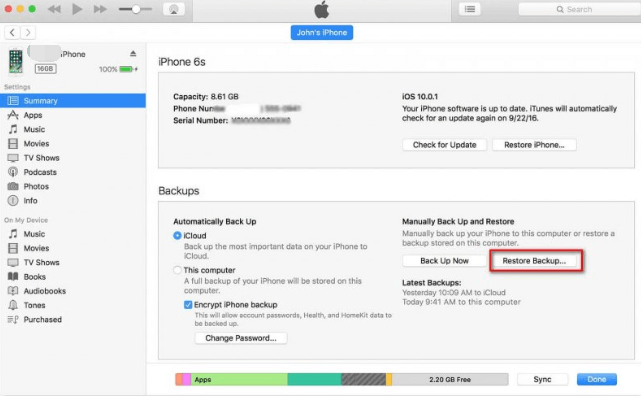
من المهم ملاحظة أن استخدام هذه الطريقة سيؤدي إلى استبدال بيانات iPhone الحالية لديك بالبيانات الموجودة في نسخة iTunes الاحتياطية المحددة. تأكد من اختيار نسخة احتياطية تحتوي على الرسائل التي تريد استعادتها دون فقدان أي بيانات مهمة أخرى. إذا لم تكن متأكدًا من النسخة الاحتياطية التي تختارها، فقد ترغب في استكشاف طرق بديلة أو استشارة دعم Apple للحصول على إرشادات.
الطريقة رقم 3: استخدام نسخ iCloud الاحتياطية
إذا كنت تقوم بعمل نسخة احتياطية لجهاز iPhone الخاص بك بانتظام على iCloud، يمكنك استخدام النسخ الاحتياطية على iCloud لاستعادة الرسائل المحذوفة. هيريس كيفية القيام بذلك:
- التحقق من النسخ الاحتياطي على iCloud: تأكد من ضبط جهاز iPhone الخاص بك على النسخ الاحتياطي تلقائيًا على iCloud. للقيام بذلك، انتقل إلى "إعدادات" على جهاز iPhone الخاص بك، اضغط على اسمك في الجزء العلوي، ثم حدد "iCloud"، وأخيرًا، اضغط على "iCloud Backup". تأكد من تشغيل الميزة، ثم انقر فوق "اعمل نسخة احتياطية الان" لتشغيل نسخة احتياطية يدويًا إذا لزم الأمر. وهذا يضمن تضمين أحدث رسائلك في النسخة الاحتياطية.
- مسح اي فون الخاص بك (اختياري): إذا كنت تريد استعادة الرسائل المحذوفة دون الكتابة فوق بياناتك الحالية، فيمكنك تخطي هذه الخطوة. ومع ذلك، إذا لم تكن متأكدًا مما إذا كانت أحدث رسائلك مضمنة في نسخة iCloud الاحتياطية، فقد تفكر في مسح جهاز iPhone الخاص بك إلى إعدادات المصنع. للقيام بذلك، انتقل إلى "الإعدادات"> "عام"> "إعادة تعيين"> "محو كل المحتوى والإعدادات". سيؤدي هذا إلى إزالة جميع البيانات من جهاز iPhone الخاص بك.
- قم بإعداد جهاز iPhone الخاص بك: بعد مسح جهاز iPhone الخاص بك، اتبع عملية الإعداد الأولية حتى تصل إلى شاشة "التطبيقات والبيانات".
- حدد "الاستعادة من نسخة iCloud الاحتياطية": في "التطبيقات والبيانات" الشاشة، اختر "استعادة من iCloud Backup" الخيار.
- تسجيل الدخول إلى iCloud: أدخل معرف Apple الخاص بك وكلمة المرور لتسجيل الدخول إلى حساب iCloud الخاص بك.
- اختر نسخة احتياطية: حدد نسخة iCloud الاحتياطية الأكثر صلة بناءً على تاريخ ووقت إنشائها. تأكد من أن هذه النسخة الاحتياطية تتضمن الرسائل المحذوفة التي تريد استردادها.
- قم باستعادة جهاز iPhone الخاص بك: ستبدأ عملية الاستعادة. سيقوم جهاز iPhone الخاص بك بتنزيل وتثبيت نسخة iCloud الاحتياطية المحددة.
- الإعداد الكامل: بمجرد اكتمال عملية الاستعادة، اتبع التعليمات التي تظهر على الشاشة لإكمال الإعداد، بما في ذلك تكوين تفضيلاتك وتسجيل الدخول باستخدام معرف Apple الخاص بك.
- التحقق من الرسائل المستردة: بعد اكتمال الإعداد، افتح تطبيق الرسائل على جهاز iPhone الخاص بك وتحقق مما إذا كان قد تم استرداد الرسائل المحذوفة من النسخة الاحتياطية على iCloud.

يمكن أن يكون استخدام النسخ الاحتياطية على iCloud طريقة مناسبة لاستعادة الرسائل المحذوفة دون الحاجة إلى جهاز كمبيوتر. ومع ذلك، ضع في اعتبارك أن هذه الطريقة ستستبدل بيانات iPhone الحالية الخاصة بك بالبيانات من النسخة الاحتياطية المحددة على iCloud. كن حذرًا عند تحديد نسخة احتياطية لضمان استعادة الرسائل التي تحتاجها دون فقدان البيانات المهمة الأخرى.
الطريقة رقم 4: استخدام النسخ الاحتياطية لـ Finder على نظام Mac
هناك احتمال أنك وجدت الخاص بك اختفاء النسخة الاحتياطية على iCloud، لا شكر على واجب. إذا كنت تقوم بعمل نسخة احتياطية لجهاز iPhone بانتظام باستخدام جهاز Mac وFinder (للأجهزة التي تعمل بنظام iOS 13 والإصدارات الأحدث)، فيمكنك استخدام النسخ الاحتياطية لـ Finder لاستعادة الرسائل المحذوفة. إليك كيفية البحث عن الرسائل المحذوفة على iPhone باستخدام Finder:
- قم بتوصيل iPhone بجهاز Mac: استخدم كابل USB لتوصيل iPhone بجهاز Mac.
- Open Finder: قم بتشغيل تطبيق Finder على جهاز Mac الخاص بك إذا لم يتم فتحه تلقائيًا عند توصيل جهاز iPhone الخاص بك.
- حدد جهازك: في الشريط الجانبي لـ Finder، أسفل "المواقع" القسم، يجب أن ترى جهاز iPhone الخاص بك مدرجًا. انقر عليه.
- اختر "استعادة النسخة الاحتياطية": في علامة التبويب "ملخص iPhone" في Finder، سترى الخيار "استرجاع النسخة الاحتياطية" اختيار. انقر عليه.
- حدد النسخة الاحتياطية: ستظهر نافذة تحتوي على قائمة بالنسخ الاحتياطية المتوفرة. اختر النسخة الاحتياطية الأكثر صلة بناءً على تاريخ ووقت إنشائها. تأكد من أن النسخة الاحتياطية تحتوي على الرسائل التي تريد استردادها.
- ابدأ عملية الاستعادة: انقر فوق "استعادة" زر لبدء عملية الاستعادة. سيقوم Finder بمسح البيانات والإعدادات الموجودة على جهاز iPhone الخاص بك واستبدالها بالبيانات من النسخة الاحتياطية المحددة.
- انتظر حتى الانتهاء: قد تستغرق عملية الاستعادة بعض الوقت، اعتمادًا على حجم النسخة الاحتياطية. تأكد من أن جهاز iPhone الخاص بك يظل متصلاً بجهاز Mac الخاص بك طوال العملية.
- إكمال إعداد iPhone: بمجرد اكتمال عملية الاستعادة، سيتم إعادة تشغيل جهاز iPhone الخاص بك. اتبع التعليمات التي تظهر على الشاشة لإعداد جهازك، بما في ذلك تسجيل الدخول باستخدام معرف Apple الخاص بك وتكوين تفضيلاتك.
- التحقق من الرسائل المستردة: بعد اكتمال الإعداد، افتح تطبيق الرسائل على جهاز iPhone الخاص بك وتحقق مما إذا كان قد تم استرداد الرسائل المحذوفة من النسخة الاحتياطية.
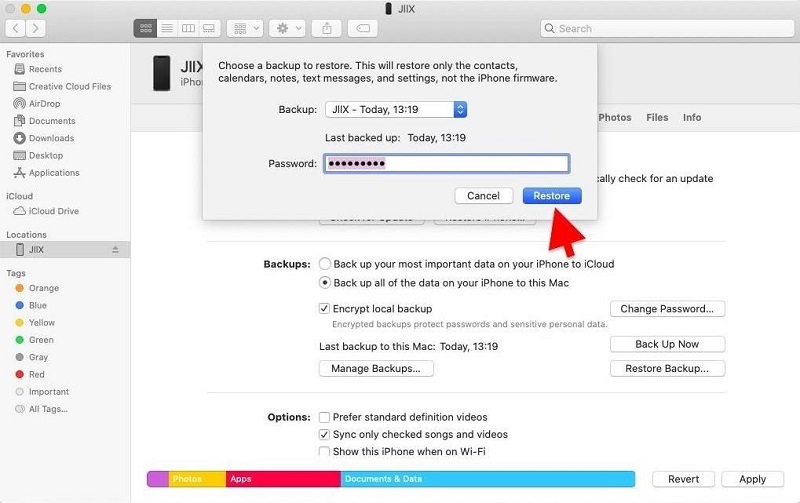
الطريقة رقم 5: عن طريق الاتصال بمشغل شبكة الهاتف المحمول الخاص بك
إذا كنت قد استنفدت جميع الخيارات المذكورة سابقًا وما زلت غير قادر على استرداد رسائلك المحذوفة، فمن المفيد أن تفكر في التواصل مع مشغل شبكة الجوال الخاص بك للحصول على المساعدة. وإليك كيف يمكنك القيام بذلك:
- اتصل بدعم العملاء: اتصل بالخط الساخن لدعم العملاء الخاص بمشغل شبكة الهاتف المحمول الخاص بك. يمكنك عادة العثور على رقم دعم العملاء على موقعهم الإلكتروني أو على فاتورتك الشهرية.
- اشرح الموقف: عندما تتصل بممثل دعم العملاء، اشرح له أنك قمت عن طريق الخطأ بحذف رسائل نصية مهمة من جهاز iPhone الخاص بك، وأنك تطلب المساعدة في استعادتها. كن واضحًا وموجزًا بشأن هذه القضية.
- تقديم المعلومات الضرورية: قد يطلب وكيل دعم العملاء تفاصيل مثل معلومات حسابك ورقم هاتفك والتاريخ والوقت التقريبي الذي تم فيه حذف الرسائل. تقديم هذه المعلومات بدقة.
- اسأل عن خيارات الاسترداد: في بعض الحالات، يحتفظ مشغلو شبكات الهاتف المحمول بسجلات للرسائل النصية لفترة محدودة، خاصة إذا كانت ذات صلة بالفوترة أو لأغراض قانونية. اسأل المندوب إذا كان هناك أي إمكانية لاسترداد الرسائل المحذوفة من سجلاته. كن على علم بأن شركات النقل لديها سياسات مختلفة، وقد لا تتمكن من المساعدة في هذا الطلب.
- اتبع إرشاداتهم: إذا كان لدى شركة الاتصالات حل أو إجراء محتمل لاستعادة الرسائل، فاتبع إرشاداتها عن كثب. قد يتضمن ذلك ملء نموذج طلب أو تقديم معلومات إضافية.
- إدارة التوقعات: ضع في اعتبارك أن مشغلي شبكات الهاتف المحمول لا يحتفظون عادةً بالرسائل النصية لفترة ممتدة، وقد تكون قدرتهم على استعادة الرسائل المحذوفة محدودة. بالإضافة إلى ذلك، قد يكون لديهم قيود قانونية وقيود تتعلق بالخصوصية تؤثر على قدرتهم على المساعدة في استرداد الرسائل.
- فكر في الخيارات القانونية أو الجنائية: إذا كانت الرسائل ذات أهمية قصوى وكانت هناك حاجة إليها لأغراض قانونية أو تحقيقية، فقد ترغب في استشارة خبراء قانونيين أو متخصصين في الطب الشرعي الرقمي المتخصصين في استعادة البيانات من الأجهزة المحمولة. قد يكون لديهم أدوات وتقنيات متقدمة لاستعادة البيانات المحذوفة.
تذكر أن نجاح هذه الطريقة يعتمد على سياسات وقدرات مشغل شبكة الجوال لديك. على الرغم من أن هذا قد لا يكون ناجحًا دائمًا، إلا أنه من المفيد استكشافه كخيار نهائي إذا كانت رسائلك المحذوفة ذات أهمية كبيرة.
الجزء #2: أفضل أداة حول كيفية البحث عن الرسائل المحذوفة على الأيفون واسترجاعها
على الرغم من أن الطرق التي ناقشناها سابقًا ذات قيمة، إلا أن هناك حلًا قويًا آخر يمكن أن يعزز بشكل كبير فرصك في استعادة الرسائل المحذوفة على جهاز iPhone الخاص بك بنجاح - استعادة بيانات FoneDog iOS.
دائرة الرقابة الداخلية لاستعادة البيانات
استرجع الصور ومقاطع الفيديو وجهات الاتصال والرسائل وسجلات المكالمات وبيانات WhatsApp والمزيد.
استرجع البيانات من iPhone و iTunes و iCloud.
متوافق مع أحدث أجهزة iPhone و iOS.
تحميل مجانا
تحميل مجانا

FoneDog iOS Data Recovery هو برنامج احترافي تابع لجهة خارجية مصمم خصيصًا لاستعادة البيانات المفقودة أو المحذوفة من أجهزة iOS، بما في ذلك أجهزة iPhone. إنها أداة شاملة توفر العديد من المزايا لاستعادة الرسائل.
FoneDog iOS Data Recovery هو جهاز iPhone 15 مدعوم ومتوافق مع أنواع البيانات المختلفة، بما في ذلك الرسائل النصية وiMessages والصور ومقاطع الفيديو وجهات الاتصال والمزيد. وهذا يعني أنه لا يمكنه استرداد الرسائل المحذوفة فحسب، بل يمكنه أيضًا استعادة البيانات المهمة الأخرى.
كيفية البحث عن الرسائل المحذوفة على iPhone باستخدام هذه الأداة:
- فيما يلي دليل مبسط حول كيفية استخدام FoneDog iOS Data Recovery لاسترداد الرسائل المحذوفة من جهاز iPhone الخاص بك:
- التنزيل والتثبيت: ابدأ بتنزيل FoneDog iOS Data Recovery وتثبيته على جهاز الكمبيوتر الخاص بك (يتوفر إصدارا Mac وWindows).
- قم بتشغيل البرنامج: قم بتشغيل البرنامج وقم بتوصيل جهاز iPhone بجهاز الكمبيوتر الخاص بك باستخدام كابل USB.
- اختر وضع الاسترداد: حدد وضع الاسترداد المناسب بناءً على حالتك (على سبيل المثال، "الاسترداد من جهاز iOS").
- فحص جهاز iPhone الخاص بك: انقر فوق "ابدأ المسح" للسماح لـ FoneDog iOS Data Recovery بفحص جهاز iPhone الخاص بك بحثًا عن البيانات المحذوفة، بما في ذلك الرسائل.
- معاينة الرسائل وتحديدها: بمجرد اكتمال الفحص، يمكنك معاينة الرسائل القابلة للاسترداد. حدد الرسائل التي تريد استردادها.
- استعادة الرسائل المحذوفة: انقر على "استعادة" لبدء عملية الاسترداد. سيتم استعادة الرسائل المحددة إلى جهاز الكمبيوتر الخاص بك.
- نقل الرسائل إلى جهاز iPhone الخاص بك: إذا كنت تريد نقل الرسائل المستردة مرة أخرى إلى جهاز iPhone الخاص بك، فيمكنك القيام بذلك باستخدام iTunes أو طرق أخرى.

يعد FoneDog iOS Data Recovery حلاً موثوقًا وفعالاً لاستعادة الرسائل المحذوفة على جهاز iPhone الخاص بك. ومع ذلك، ضع في اعتبارك أن هناك إصدارات مجانية ومدفوعة متاحة، حيث توفر النسخة المدفوعة ميزات إضافية وخيارات استرداد غير محدودة. إنها أداة قيمة في ترسانتك إذا كنت تقدر سجل رسائلك النصية وتريد التأكد من أنه يمكنك استرداد الرسائل المحذوفة عند الحاجة.
الناس اقرأ أيضاستجد حلا: هل يمكنك رؤية الرسائل المحذوفة على Messenger؟كيفية رؤية الرسائل المحذوفة على واتساب [Android + iOS]
وفي الختام
في العصر الرقمي، تحمل الرسائل النصية قيمة كبيرة، وقد يكون فقدانها أمرًا مؤلمًا. ومع ذلك، باستخدام الأساليب والأدوات المناسبة، يمكنك بنجاح استعادة الرسائل المحذوفة على جهاز iPhone الخاص بك. لقد استكشفنا تقنيات مختلفة في كيفية البحث عن الرسائل المحذوفة على الايفون، بدءًا من استخدام الميزات المضمنة مثل المجلد "المحذوف مؤخرًا" إلى حلول الجهات الخارجية مثل FoneDog iOS Data Recovery.
كل طريقة لها مزاياها، اعتمادًا على السيناريو والتفضيلات الخاصة بك. سواء كنت تعتمد على النسخ الاحتياطية على iCloud أو iTunes، أو اتصلت بمشغل شبكة الهاتف المحمول الخاص بك، أو اخترت برنامجًا سهل الاستخدام مثل FoneDog iOS Data Recovery، فإن المفتاح هو التصرف على الفور واختيار النهج الذي يتوافق مع احتياجاتك.
تذكر أن الوقاية أمر ضروري: قم بعمل نسخة احتياطية لجهاز iPhone الخاص بك بانتظام، حتى تتمكن من حماية رسائلك والبيانات المهمة الأخرى. ومن خلال القيام بذلك، ستكون مستعدًا بشكل أفضل للتعامل مع الفقدان غير المتوقع للبيانات والحفاظ على ذكرياتك الرقمية سليمة.


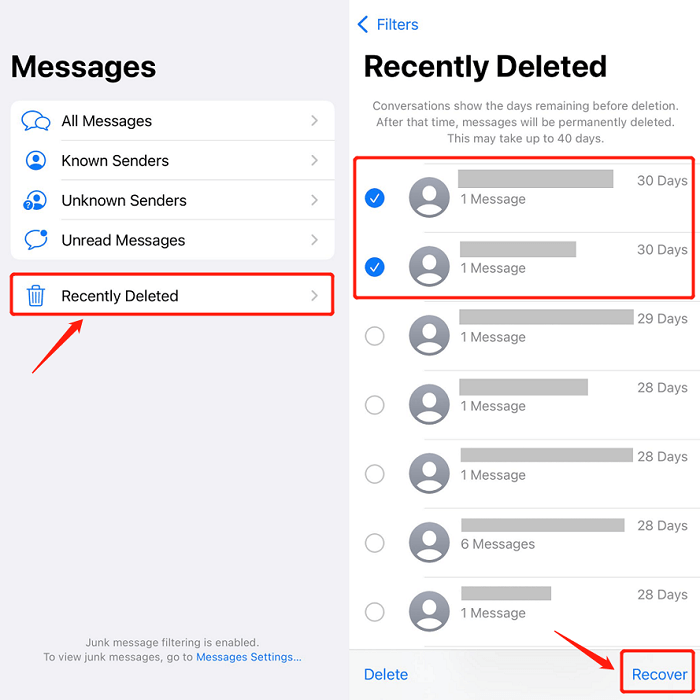
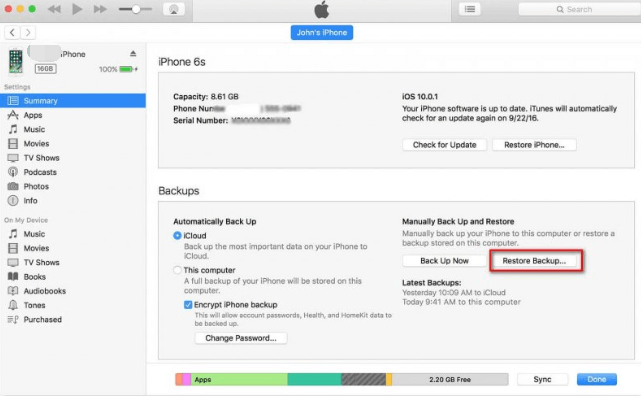

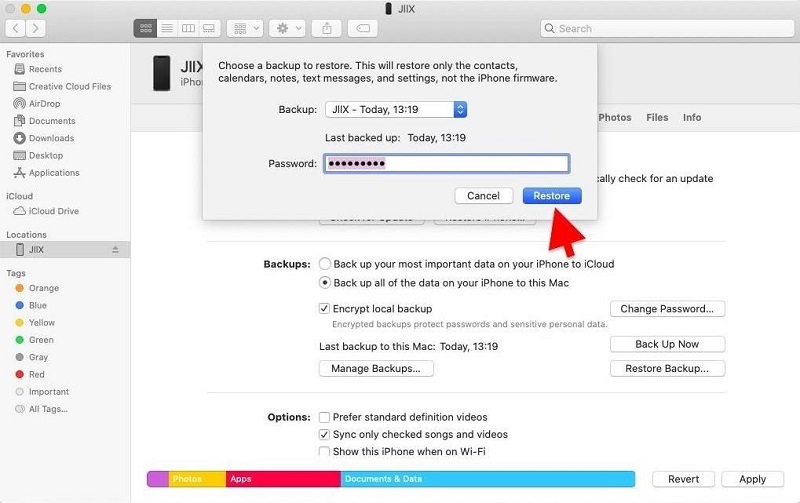


/
/